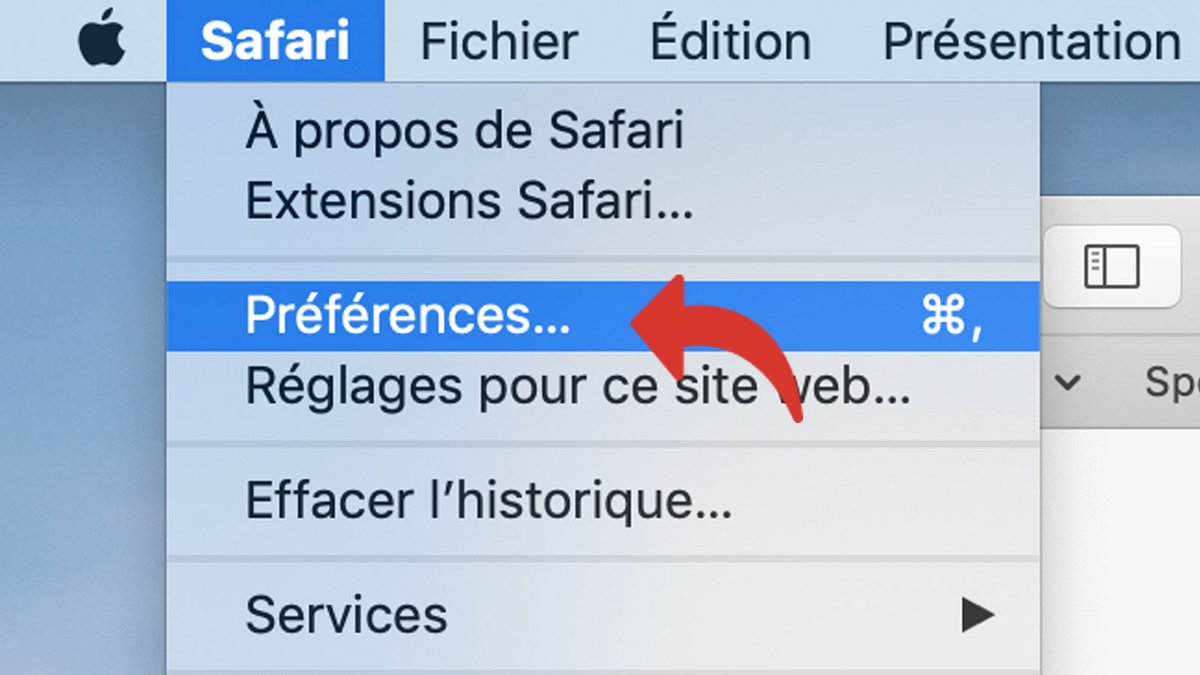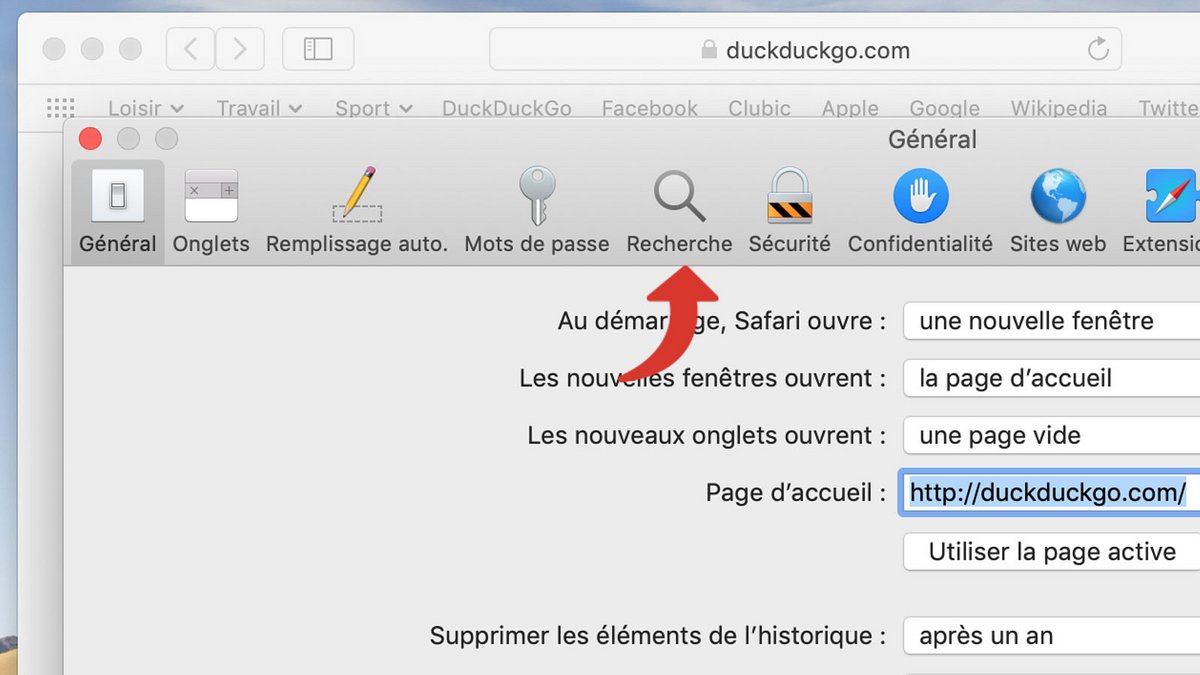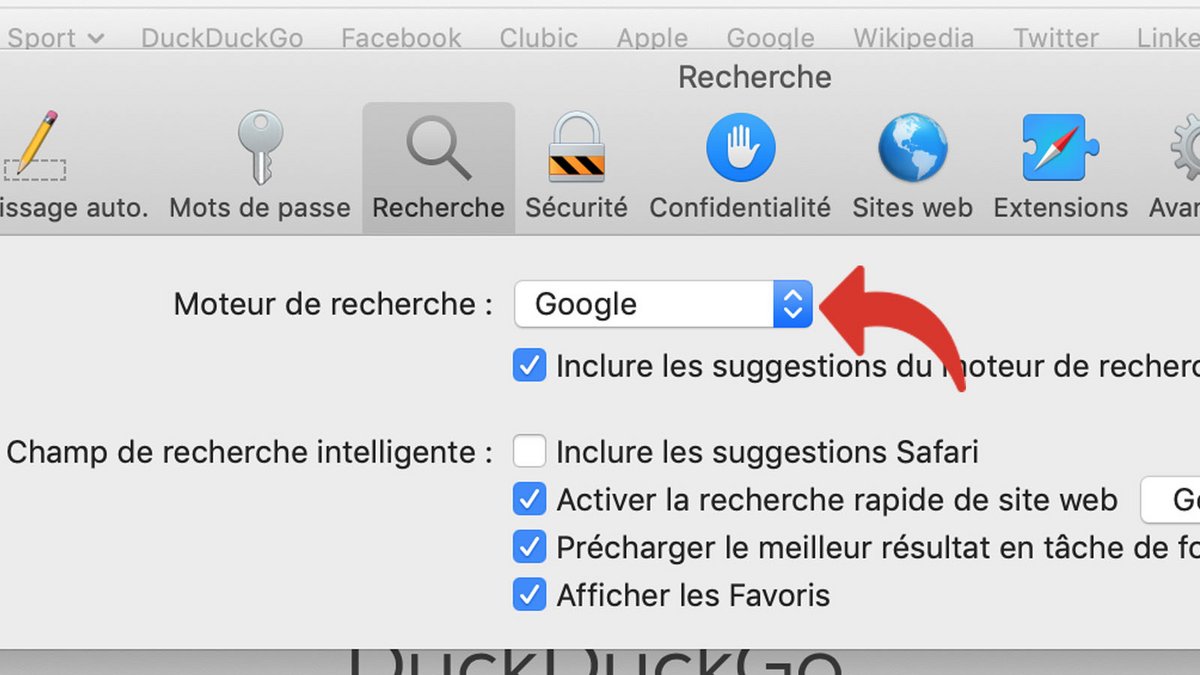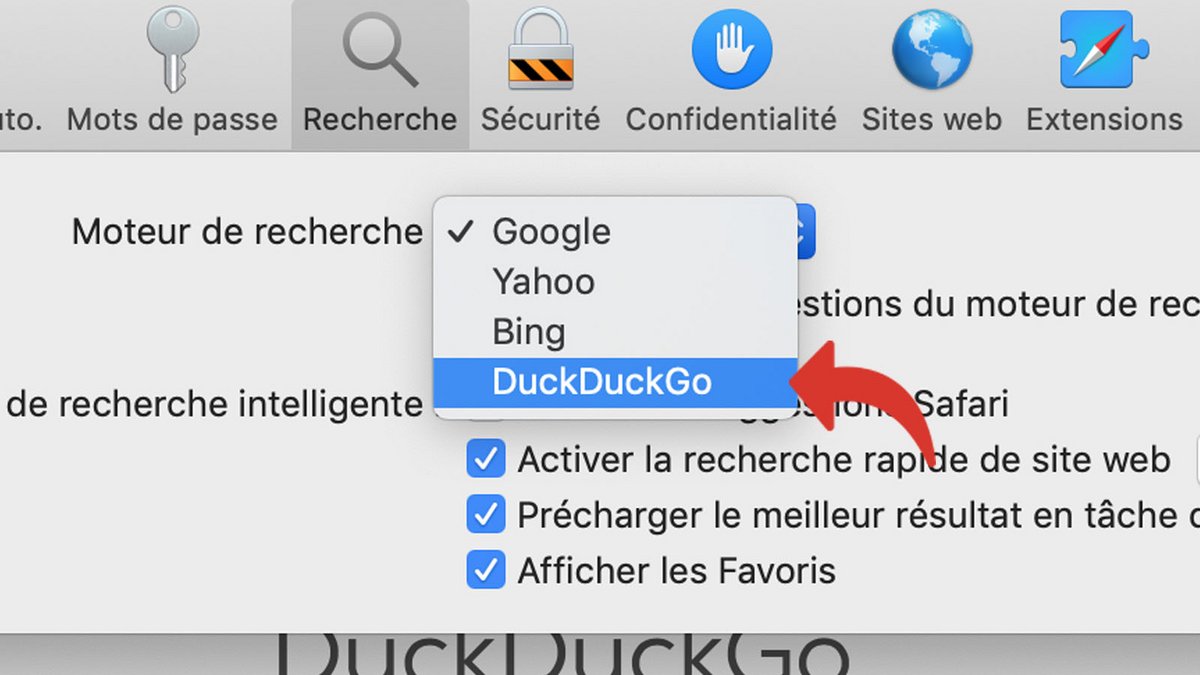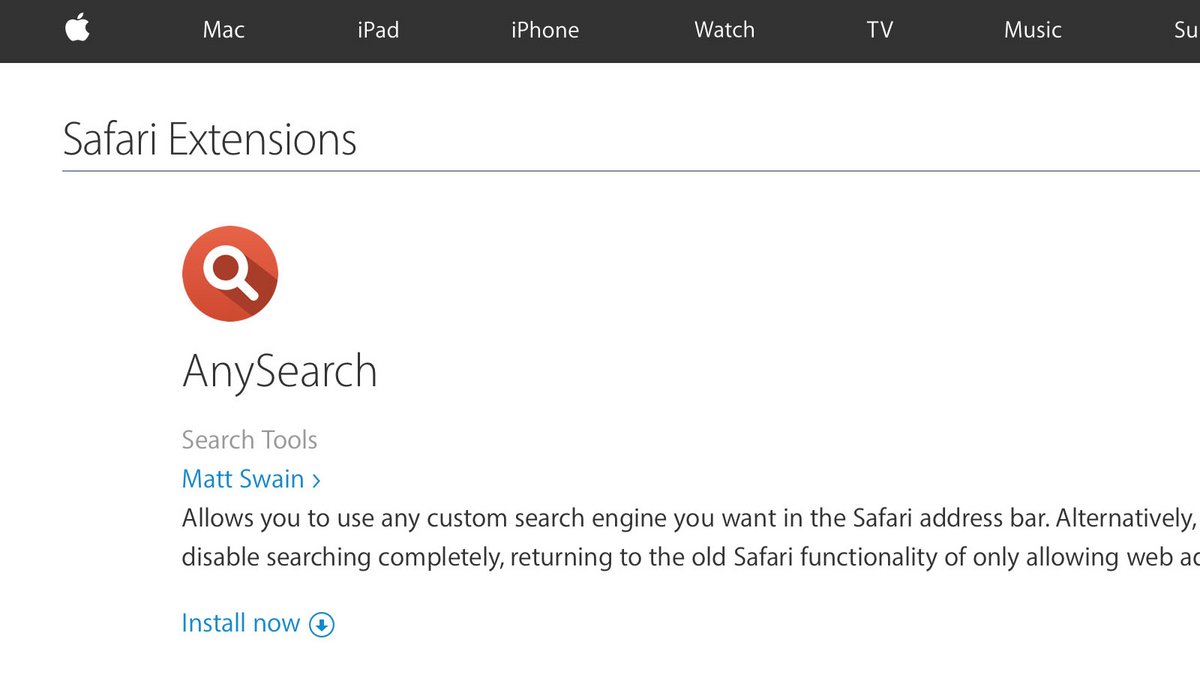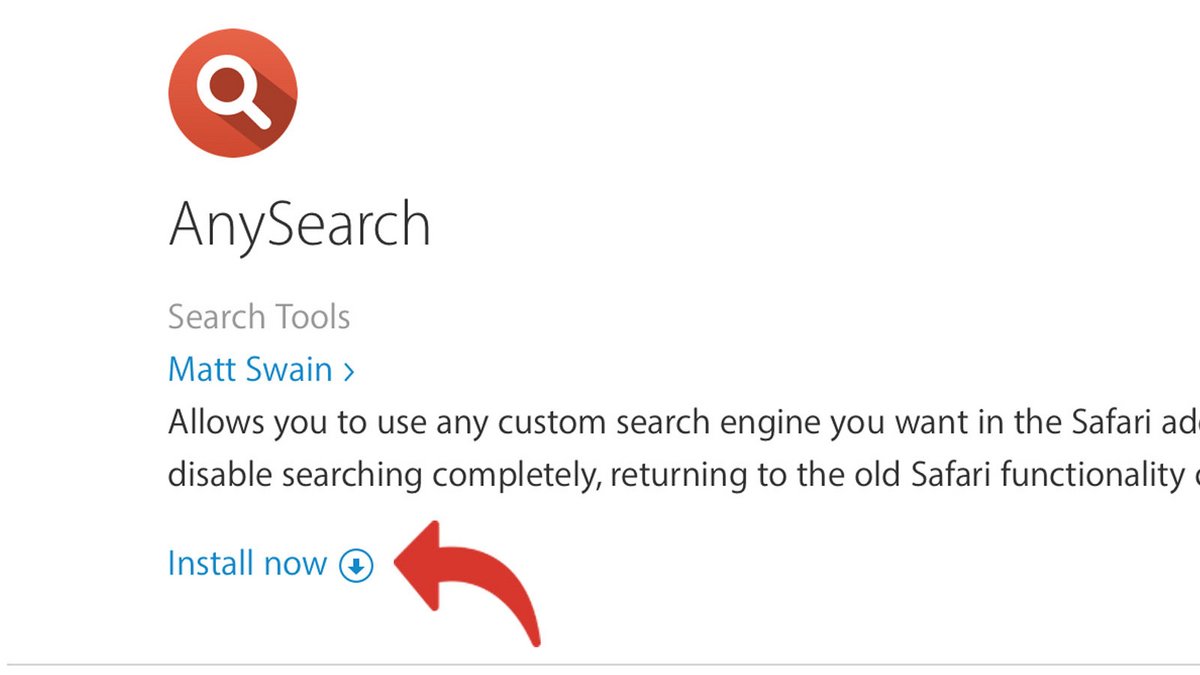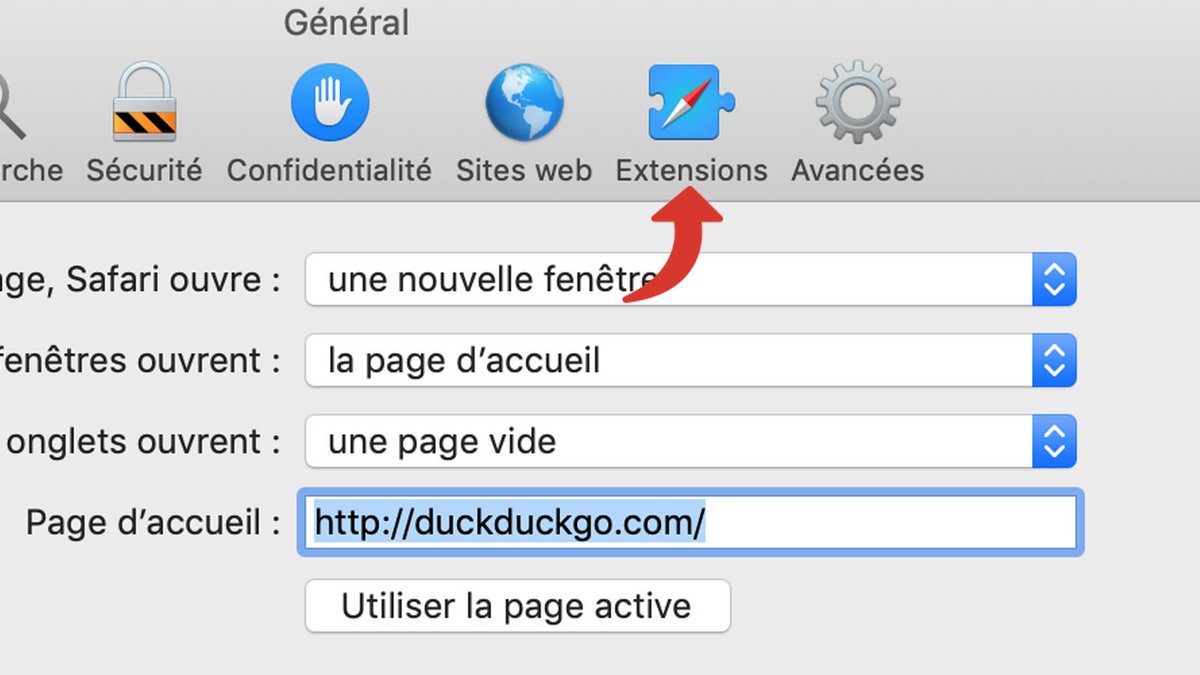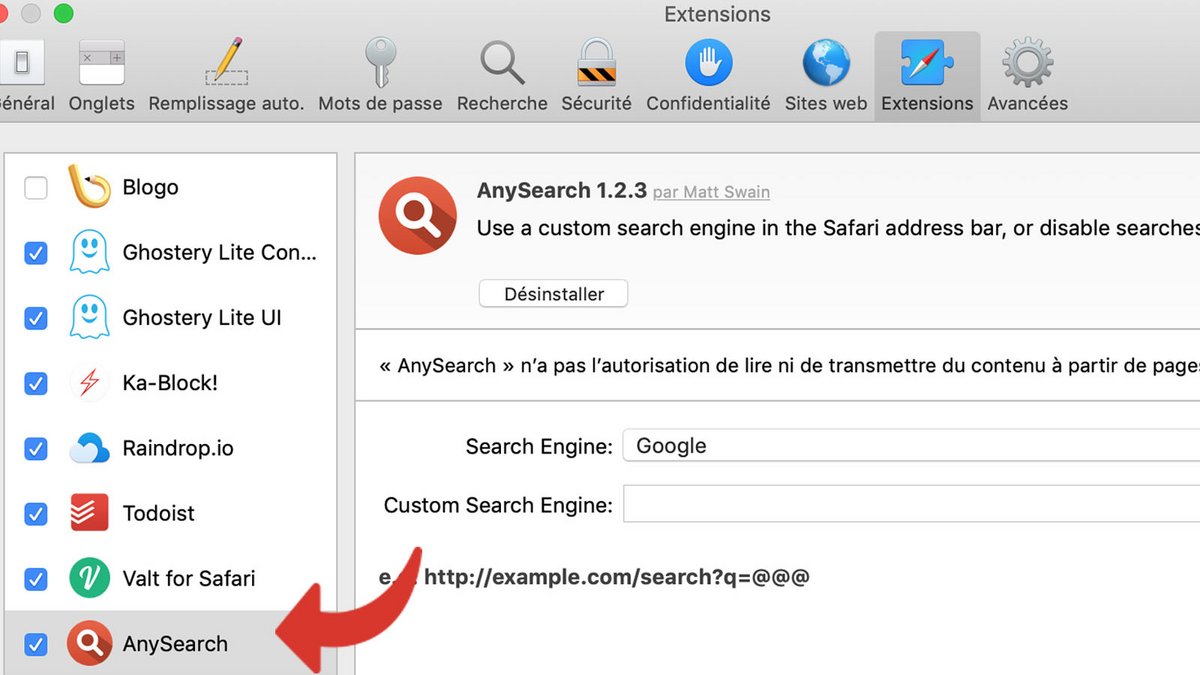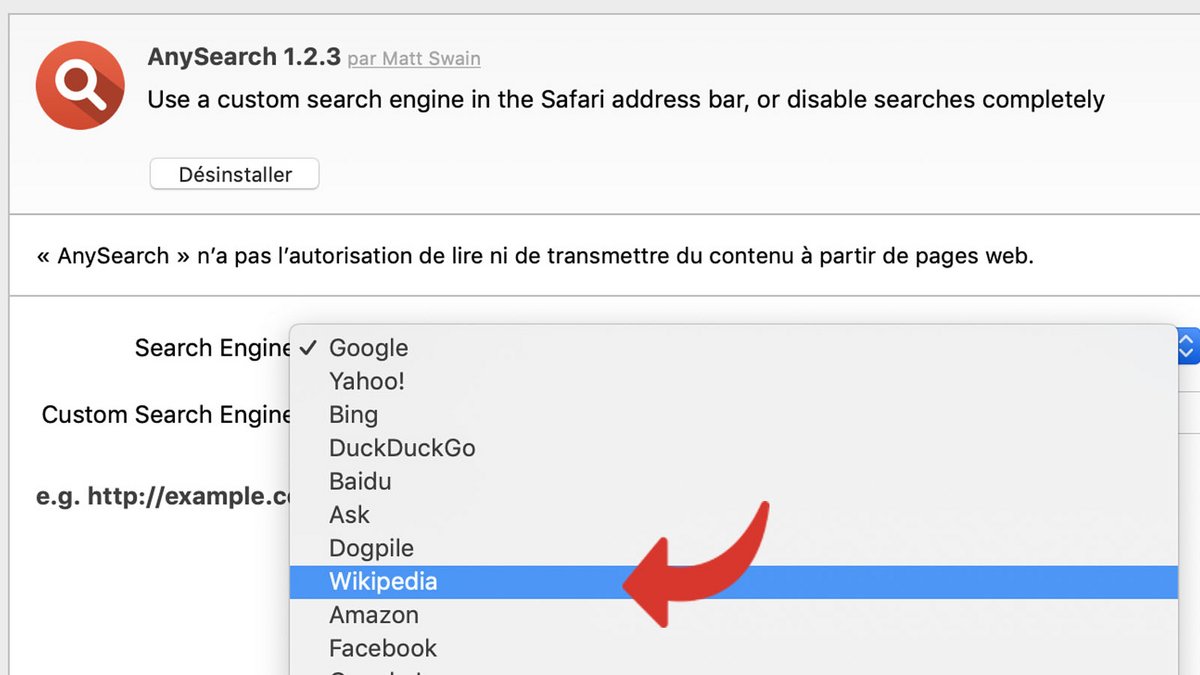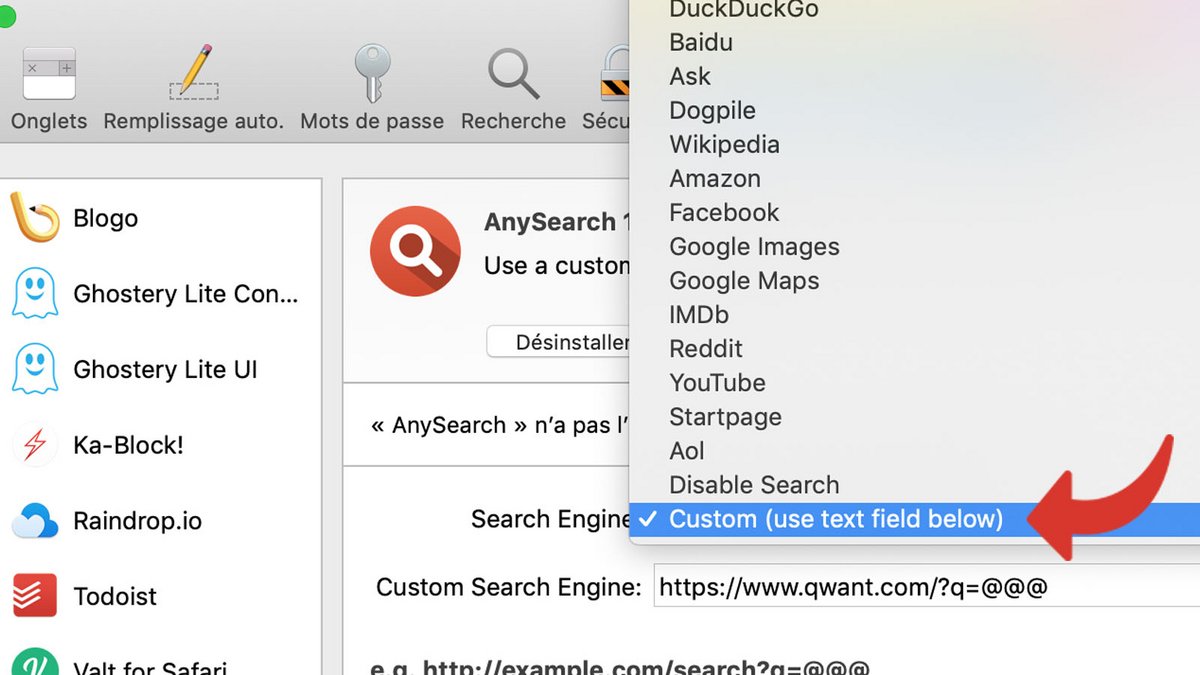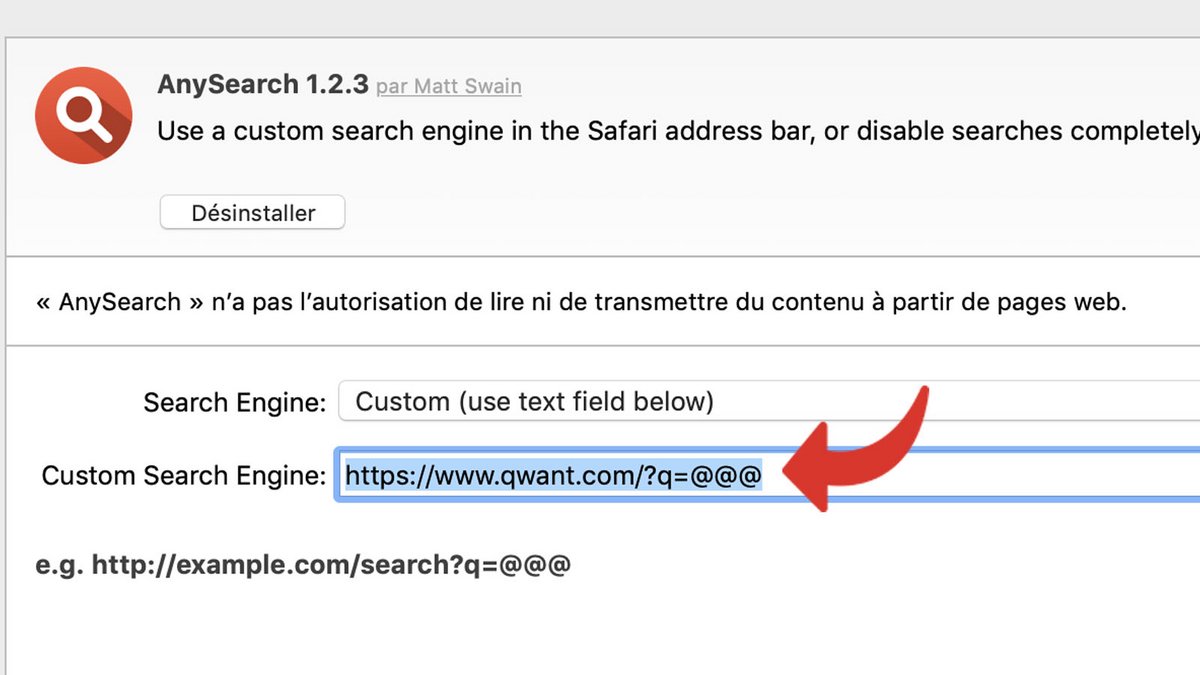Google là công cụ tìm kiếm mặc định của Safari. Mặc dù hiệu quả, nó không chỉ có lợi thế: nghiên cứu theo Google không phụ thuộc vào tính bảo mật của bạn và phổ biến thông tin cá nhân của bạn cho các nhà quảng cáo. Hướng dẫn này giải thích cách định cấu hình Safari đúng cách bằng cách thay đổi công cụ tìm kiếm thành một trong các 4 được cung cấp bởi Safari, mà còn cho bất kỳ ứng dụng nào khác.
Thay đổi công cụ tìm kiếm trong Tùy chọn Safari
- Mở Cuộc đi săn và nhấp vào nút Cuộc đi săn ở đầu màn hình.

- Bấm vào Sở thích để mở menu cài đặt trình duyệt (hoặc bạn cũng có thể nhấn các phím cùng lúc Cmd +, (dấu phẩy) .

- Bấm vào tab Nghiên cứu.

- Nhấp vào menu thả xuống Máy tìm kiếm.
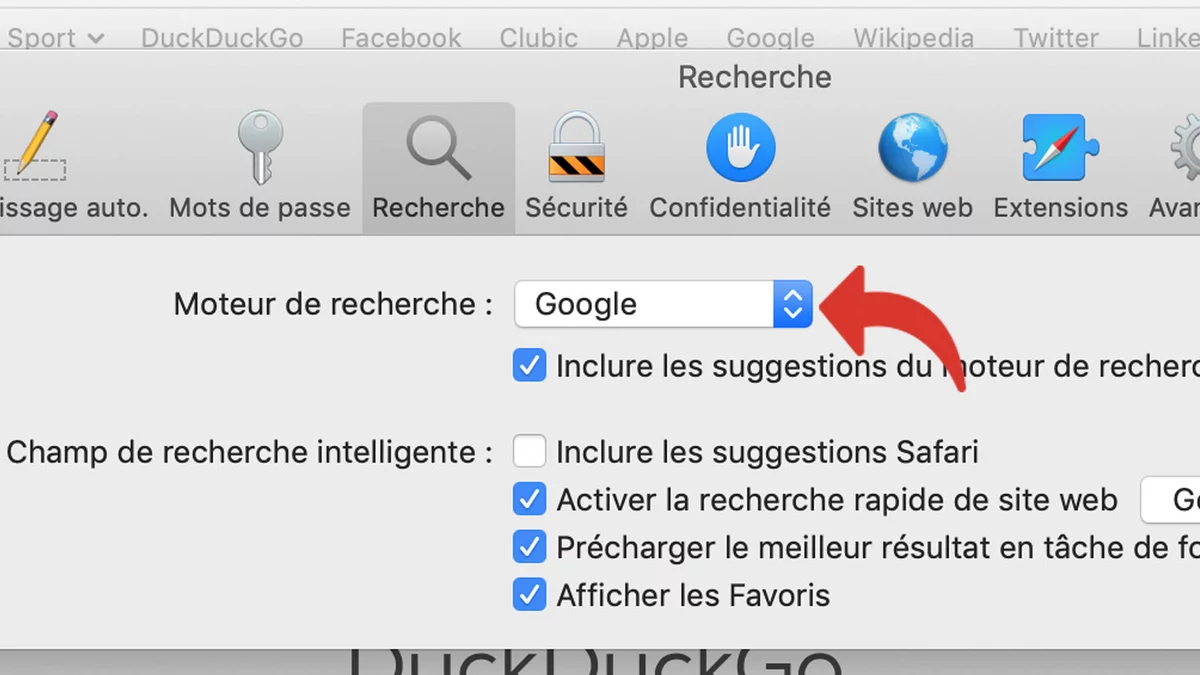
- Chọn công cụ tìm kiếm bạn chọn từ 4 các đề nghị.
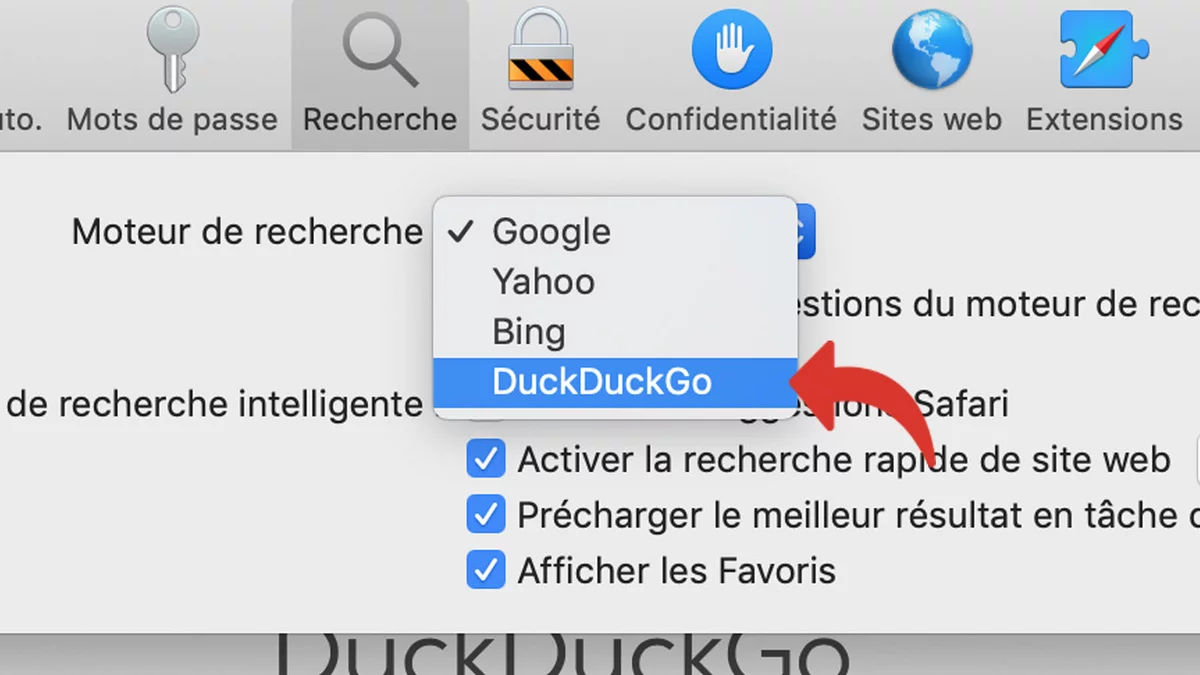
Thêm công cụ tìm kiếm vào Safari
Theo mặc định, Safari chỉ cung cấp 4 công cụ tìm kiếm: Google, Bing, Duckduckgo và Yahoo. Nếu bạn muốn sử dụng một trang web tìm kiếm mặc định khác, bạn hoàn toàn có thể thực hiện được, thông qua một tiện ích mở rộng miễn phí như AnySearch.
- Để cài đặt AnySearch, hãy truy cập trang này.

- Nhấn nút Cài đặt ngay (chỉ hoạt động từ Safari).

- Trong Safari, sau đó nhấp vào menu Safari> Tùy chọn> tab Tiện ích mở rộng.
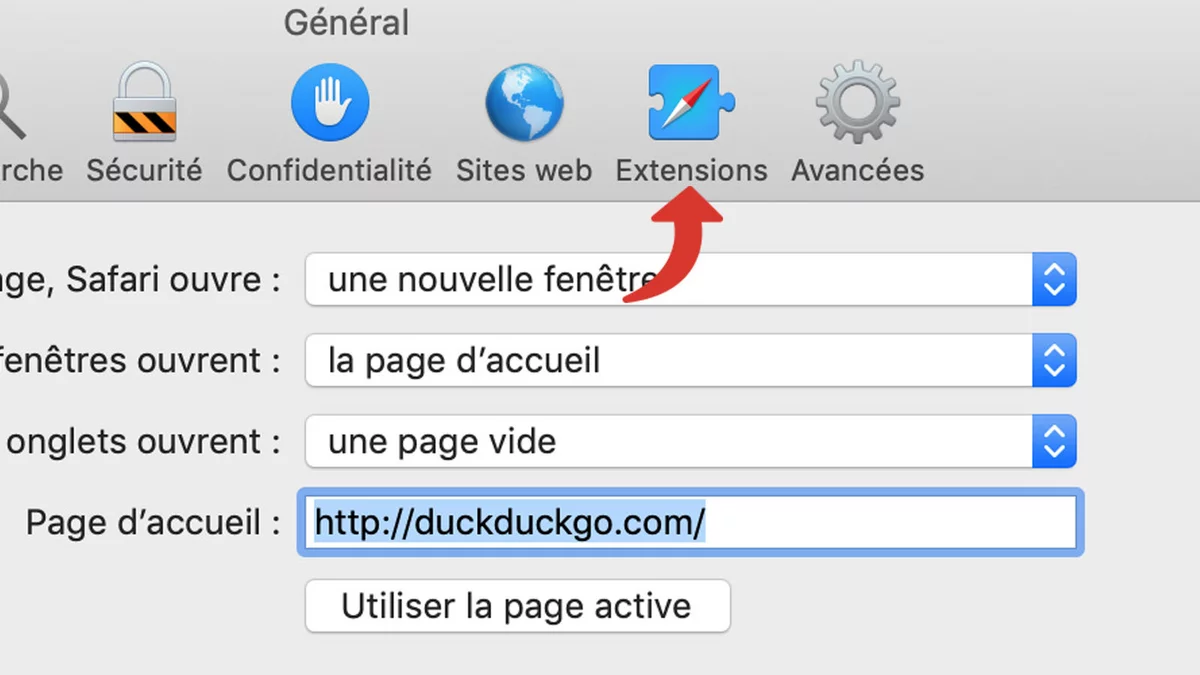
- Bấm vào Tìm kiếm bất kỳ ở cột bên trái.

- Trong menu thả xuống công cụ tìm kiếmnhập công cụ tìm kiếm mà bạn chọn.
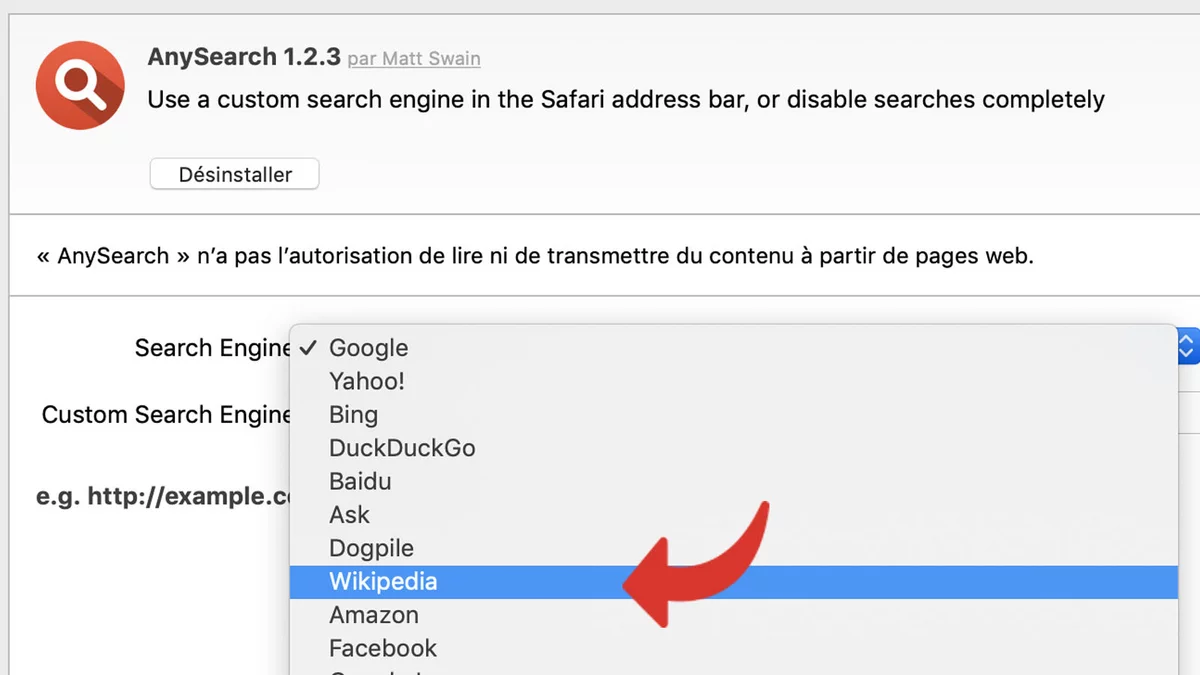
- Nếu công cụ tìm kiếm ưa thích của bạn không được cung cấp, bạn có thể chọn một trong những lựa chọn của bạn. Trong menu công cụ tìm kiếmchọn tùy chọn Tùy chỉnh (Sử dụng trường văn bản bên dưới) .

- Trên đồng ruộng Công cụ Tìm kiếm Tùy chỉnh, hãy nhập trang kết quả của công cụ tìm kiếm của bạn, thay thế cụm từ tìm kiếm bằng @@@, như trong hình ảnh. Ví dụ, đối với Qwant: www.qwant.com/q=@@@

Sau các bước này, mọi tìm kiếm được thực hiện trên thanh địa chỉ của Safari sẽ được chuyển hướng đến công cụ tìm kiếm mà bạn chọn.